刚接触新点标书制作软件的朋友,可能还不太熟悉怎么使用这款软件,今天小编给大家整理了一下新点标书制作软件使用方法介绍,有兴趣的小伙伴可以学习一下。
新点标书制作软件使用方法介绍

下载安装包,安装软件,安装加密锁驱动程序及word软件。
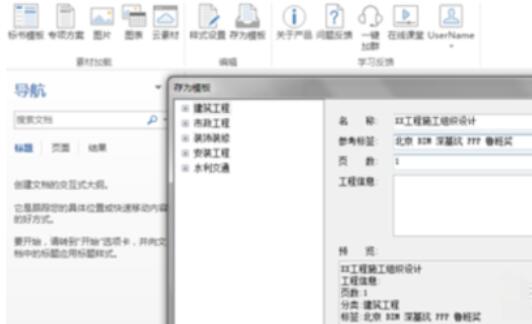
在电脑USB接口插入写有标书授权的加密锁,识别成功,启动软件。
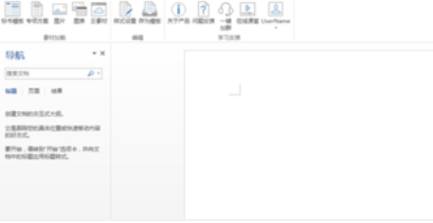
加载素材,依次单击标书模板、专项方案、图片、图表,即可添加相应资料。
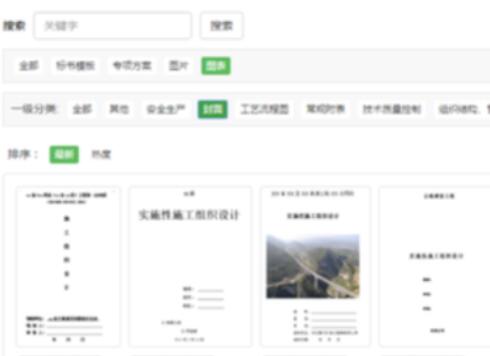
添加在线素材资料:单击云素材,调出网页资料界面,搜素所需要的资料,下载即可。
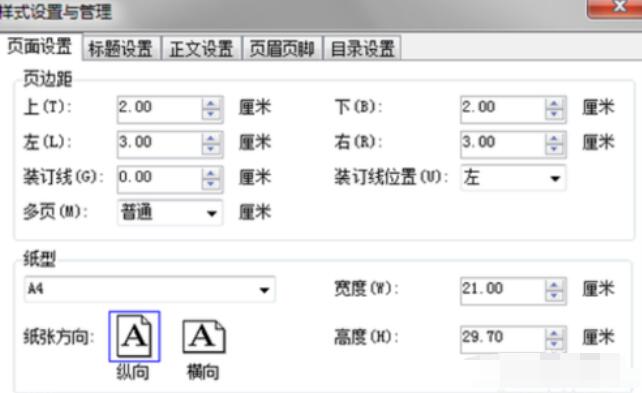
自动排版,根据招标文件依次在样式设置中调整标题、正文、页眉页脚等项的设置。完成后选择样式,图片及表格调整:针对图片显示不全或表格批量设置等可以通过软件的快捷命令进行操作。默认打开为Ctrl+Q 。
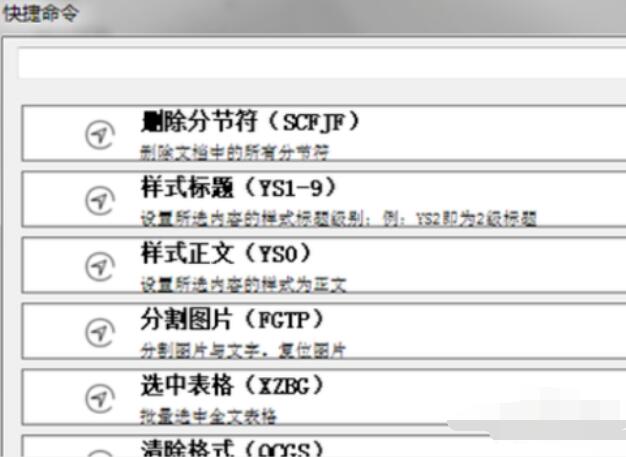
以上就是新点标书制作软件使用方法介绍,希望学习后对你有所帮助。











